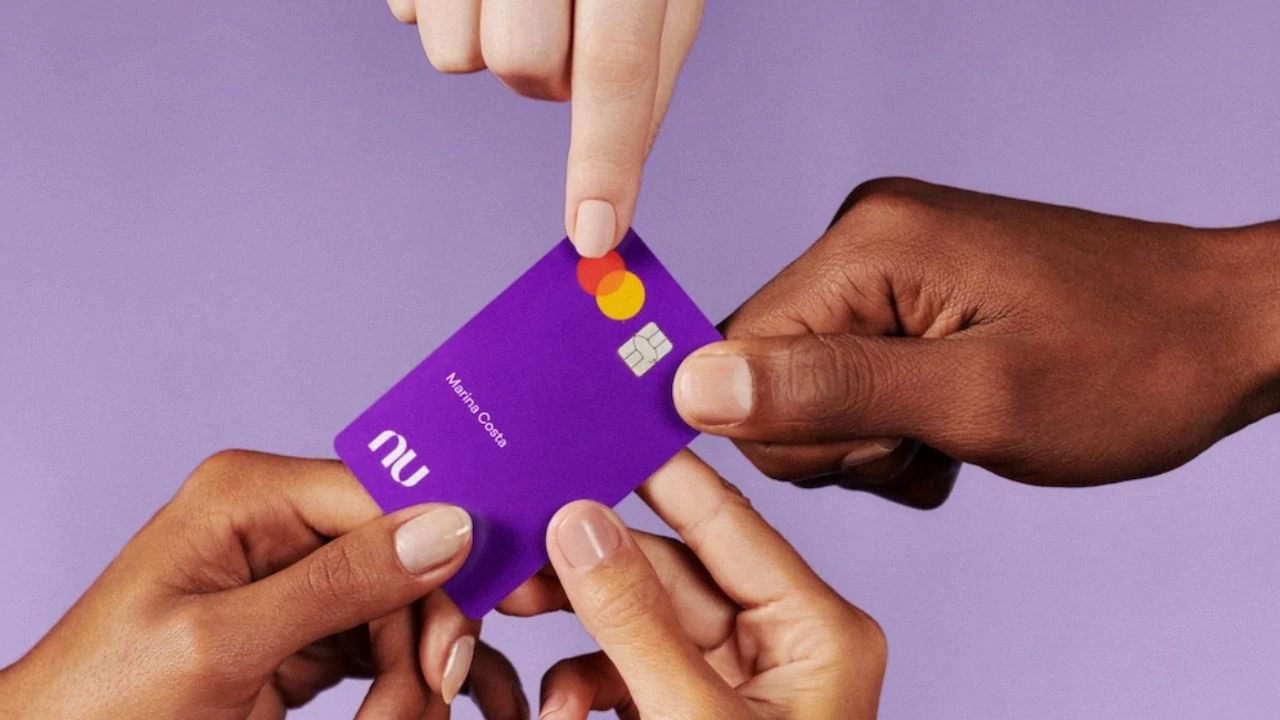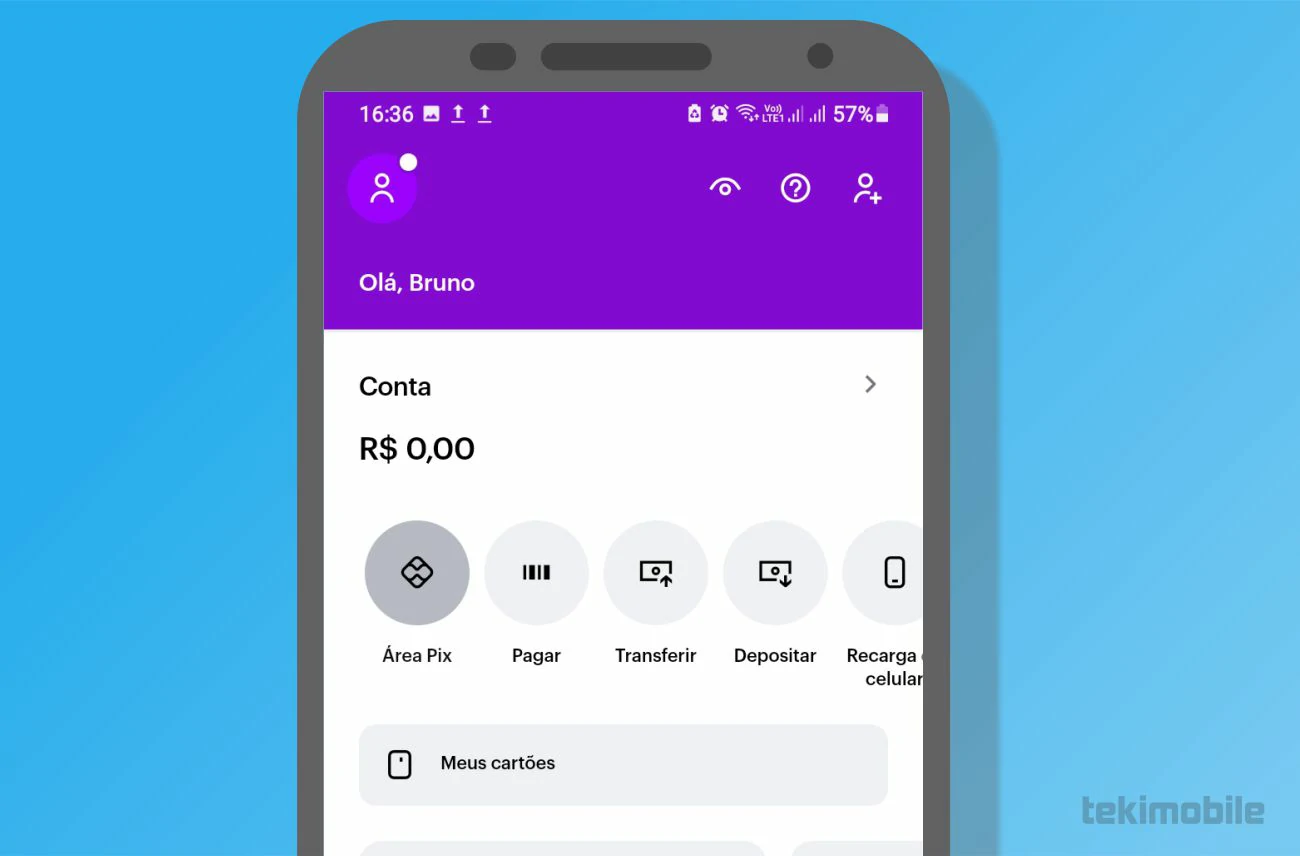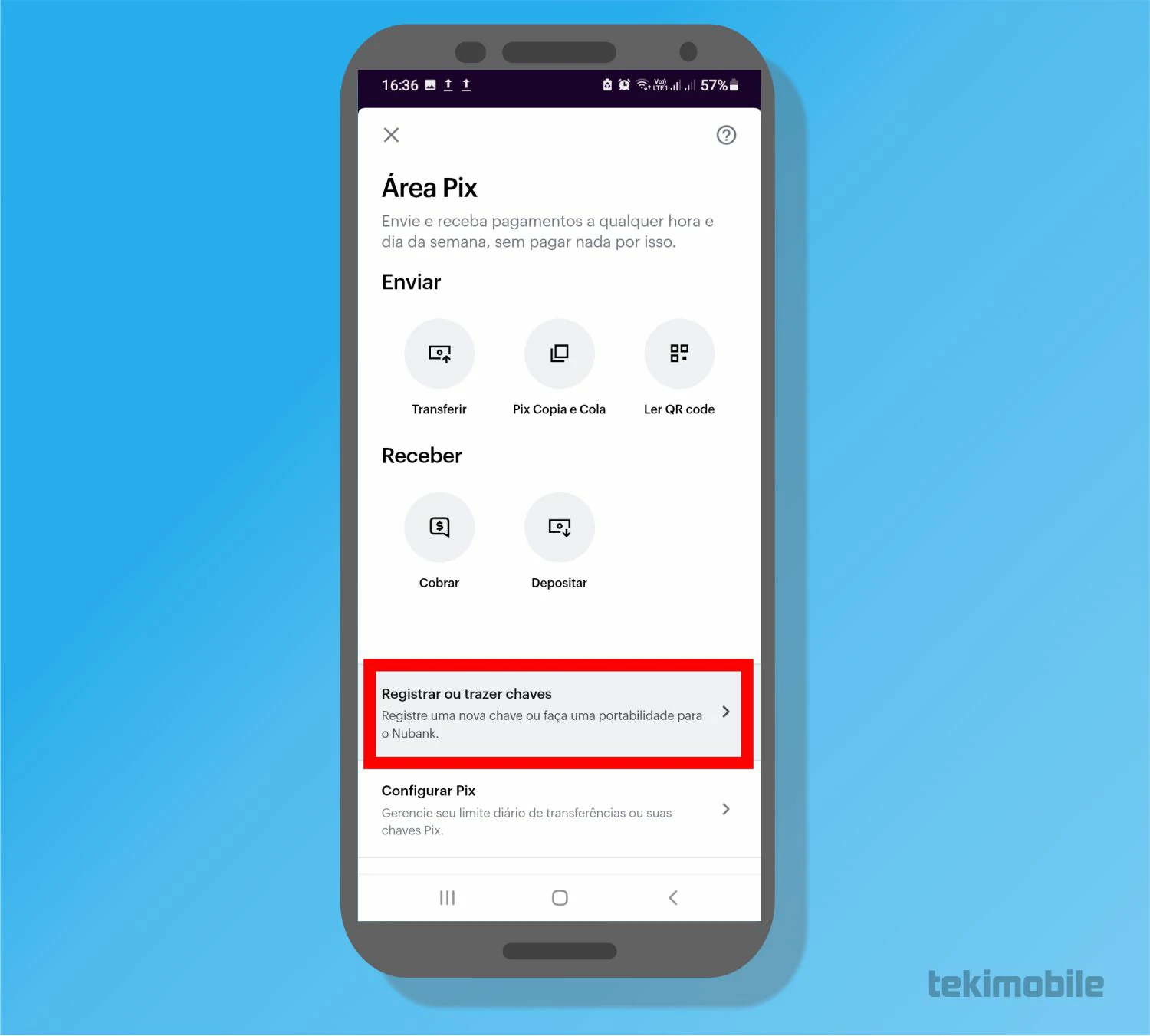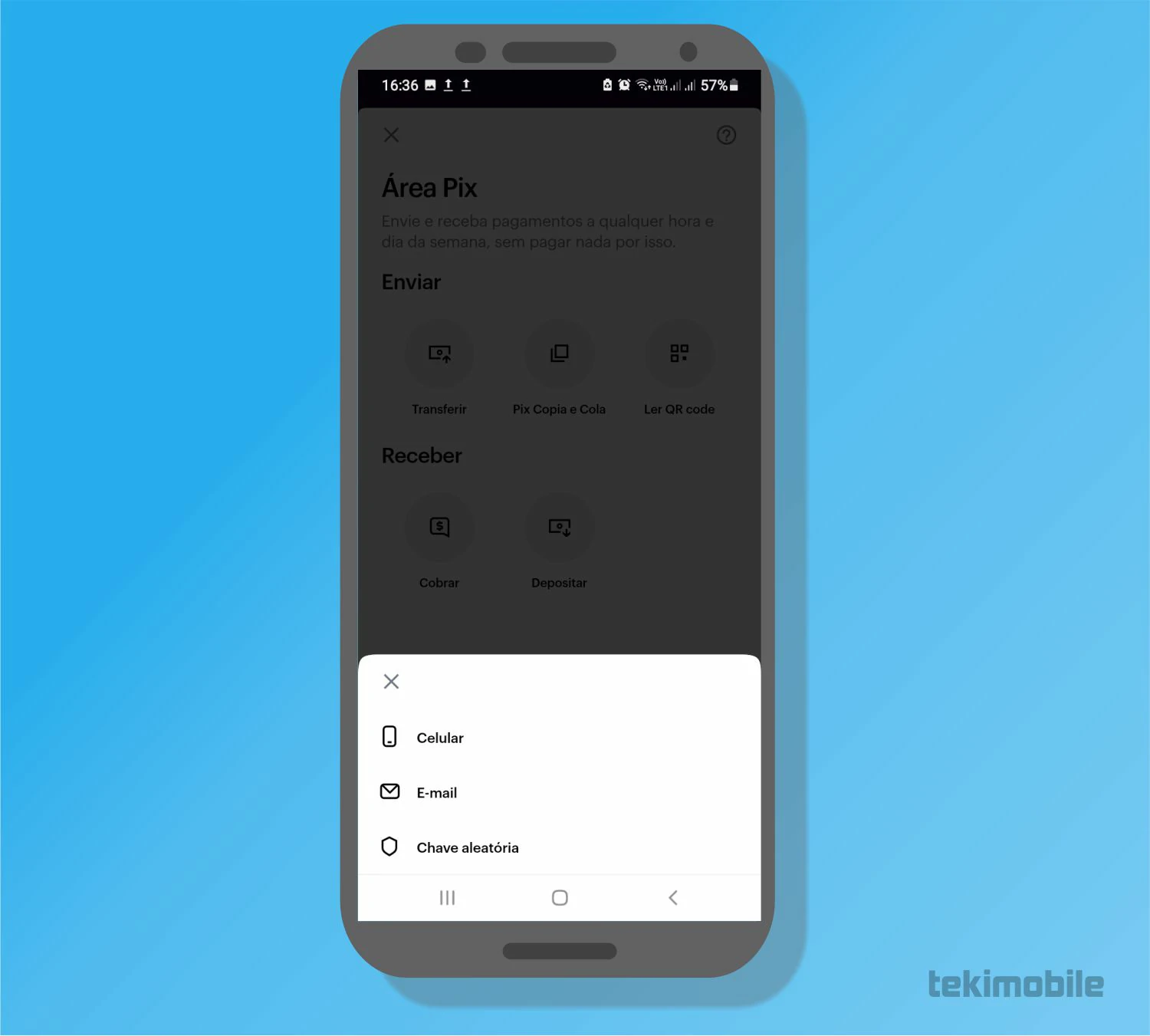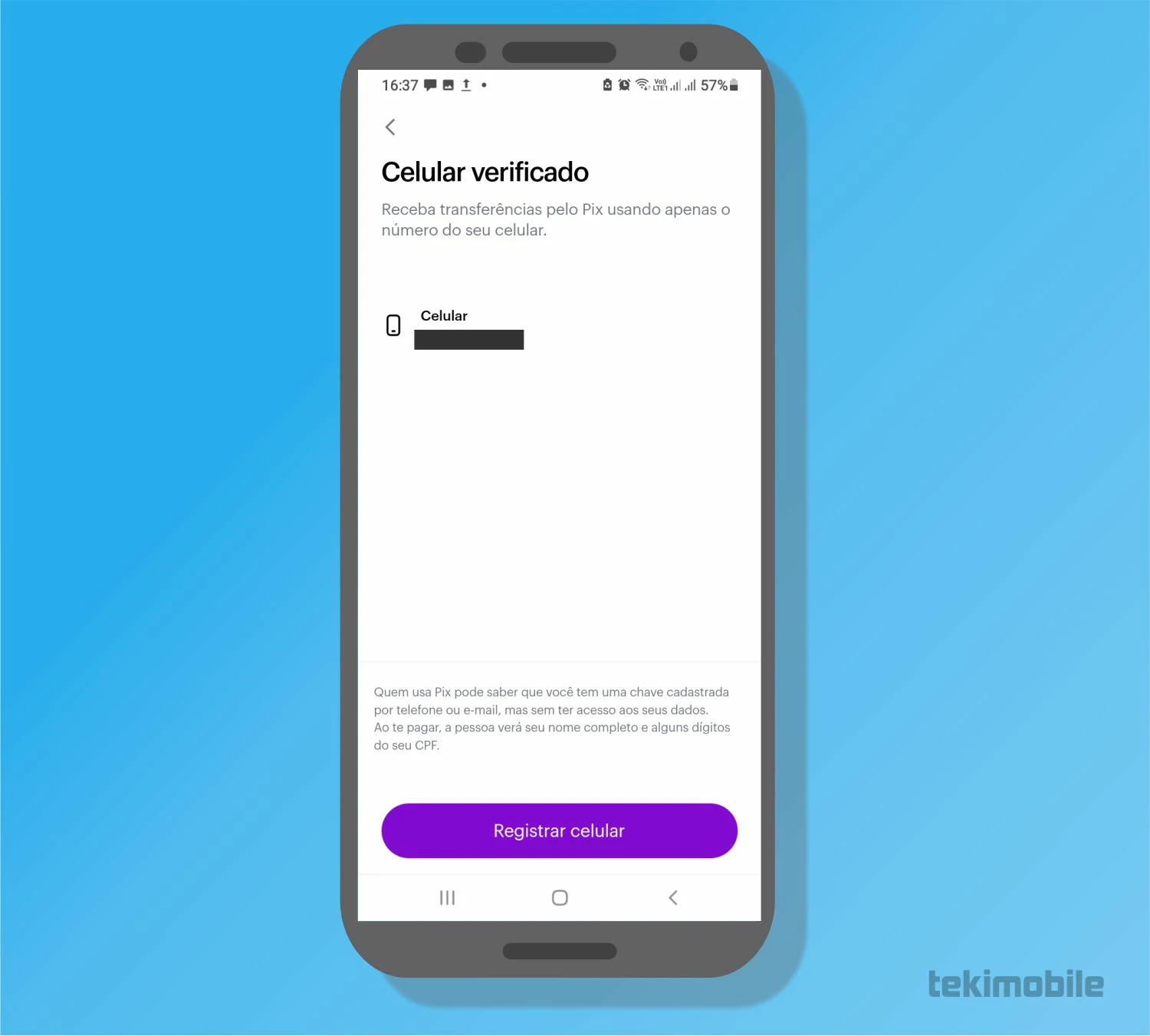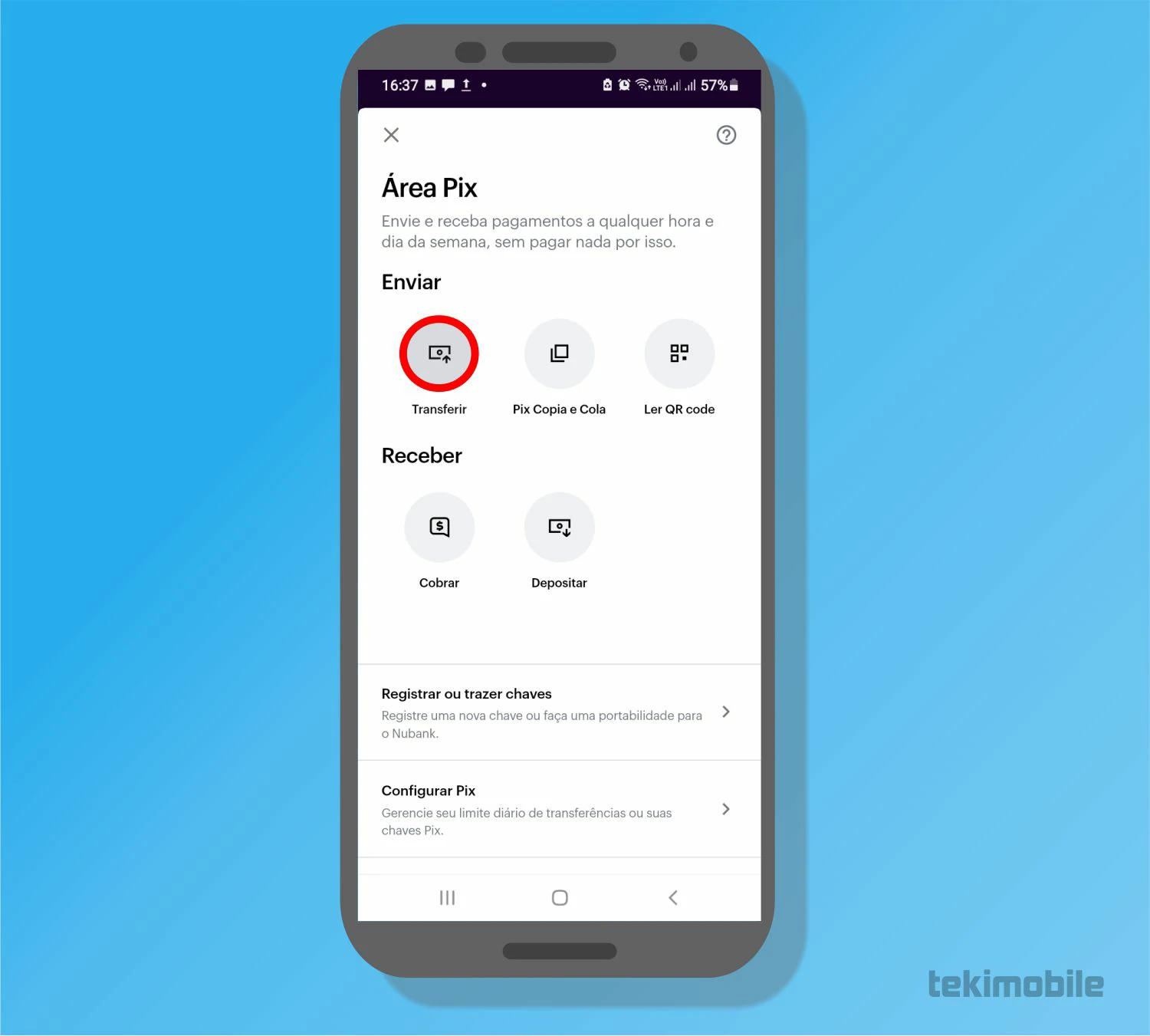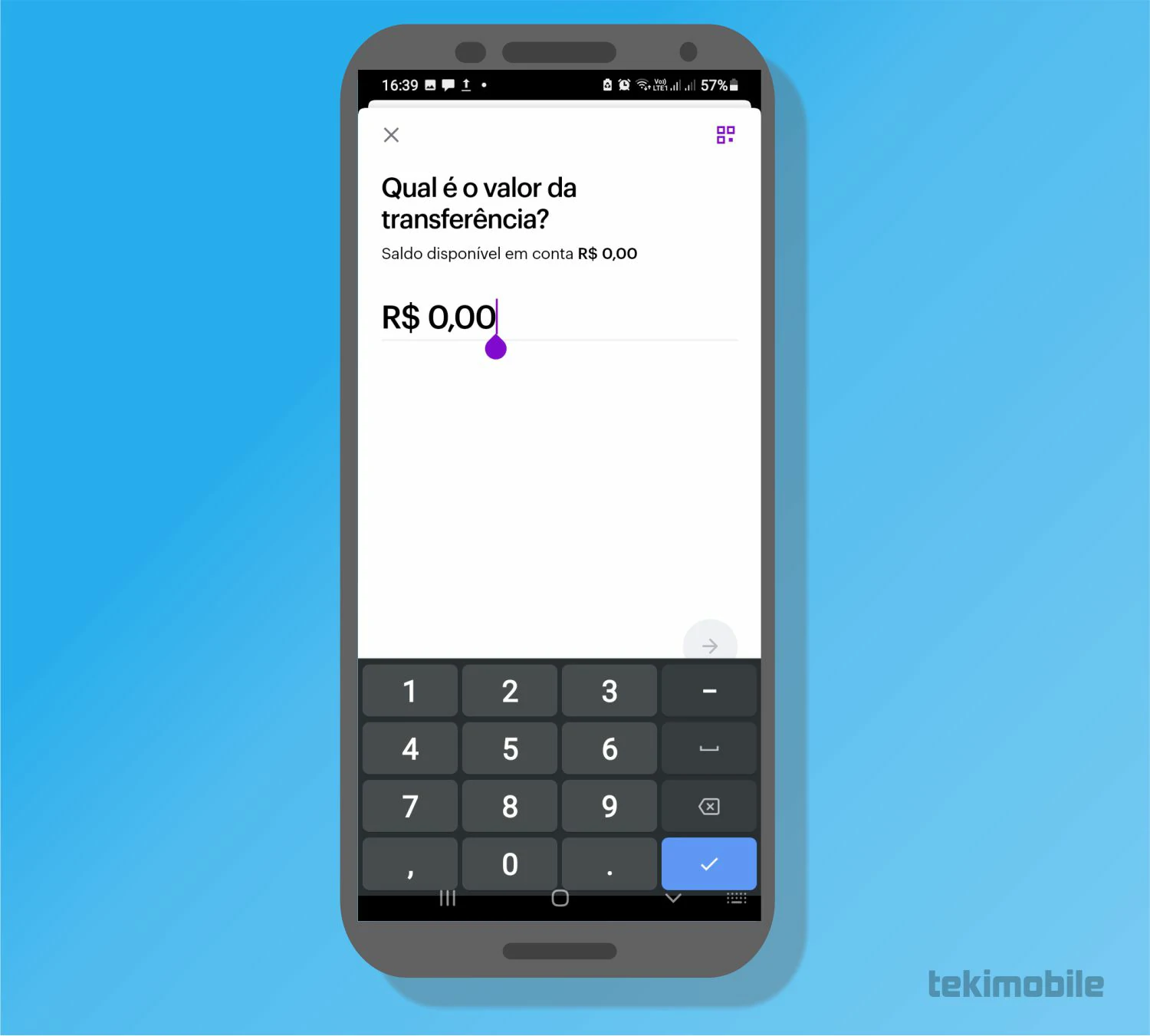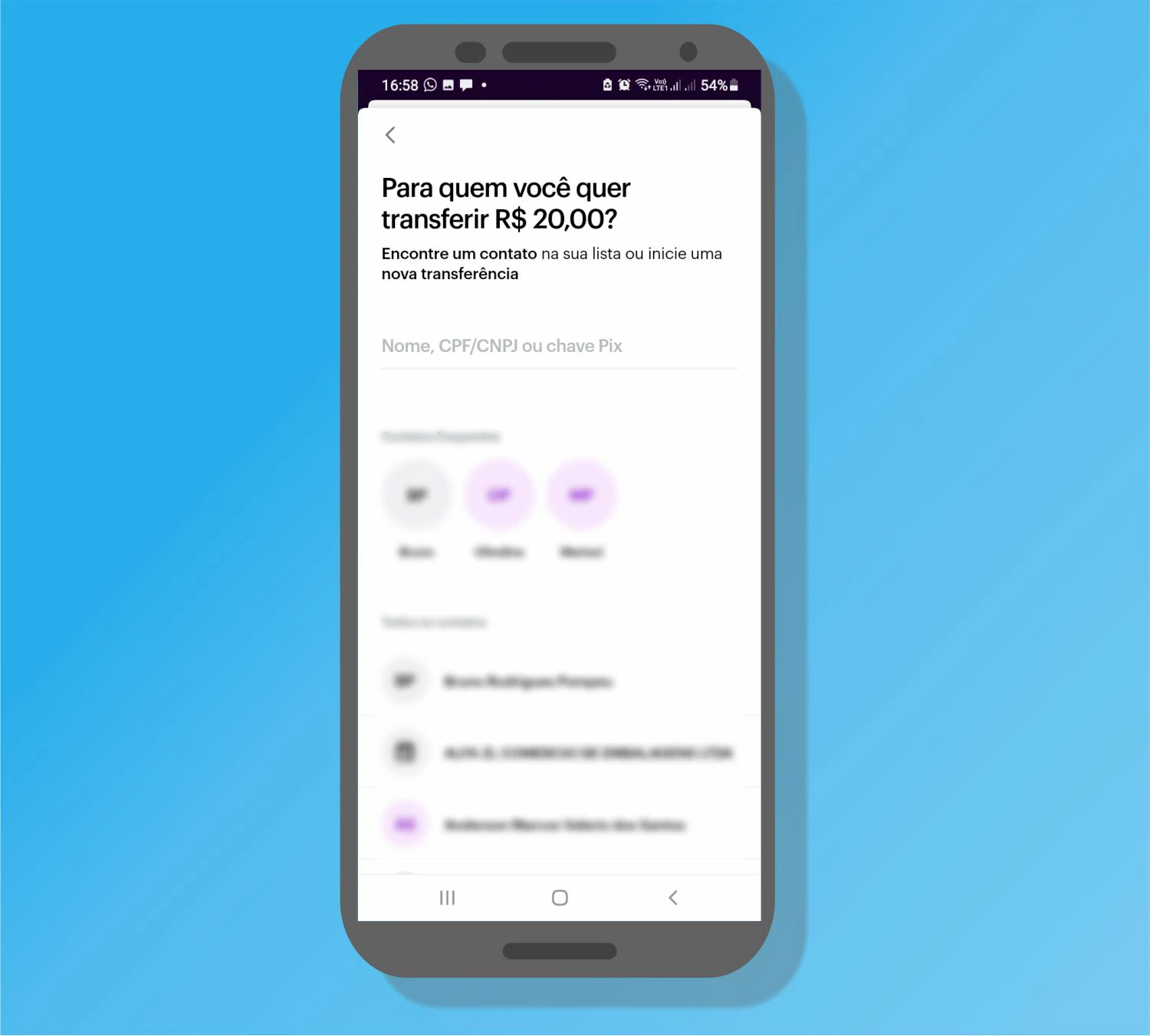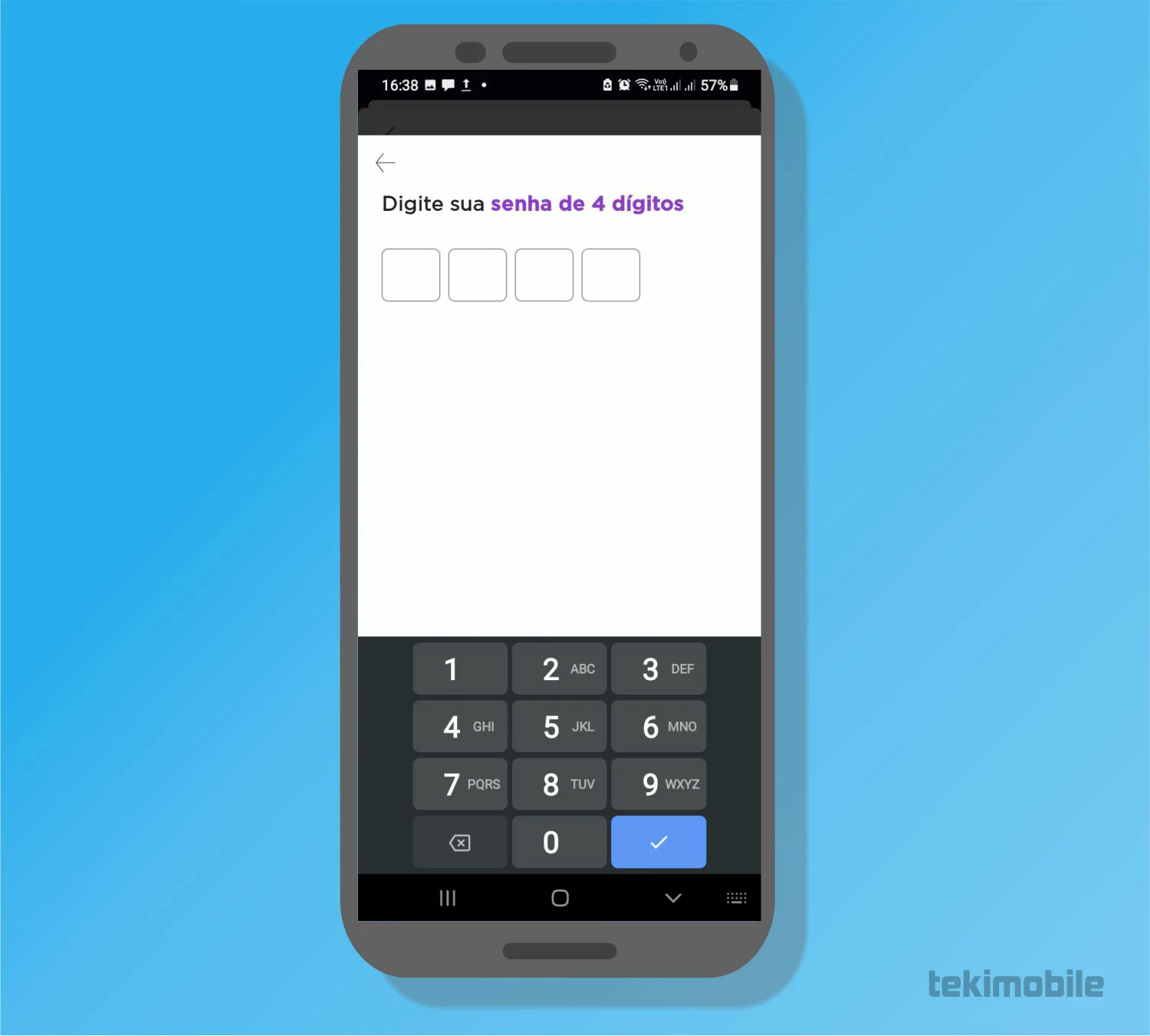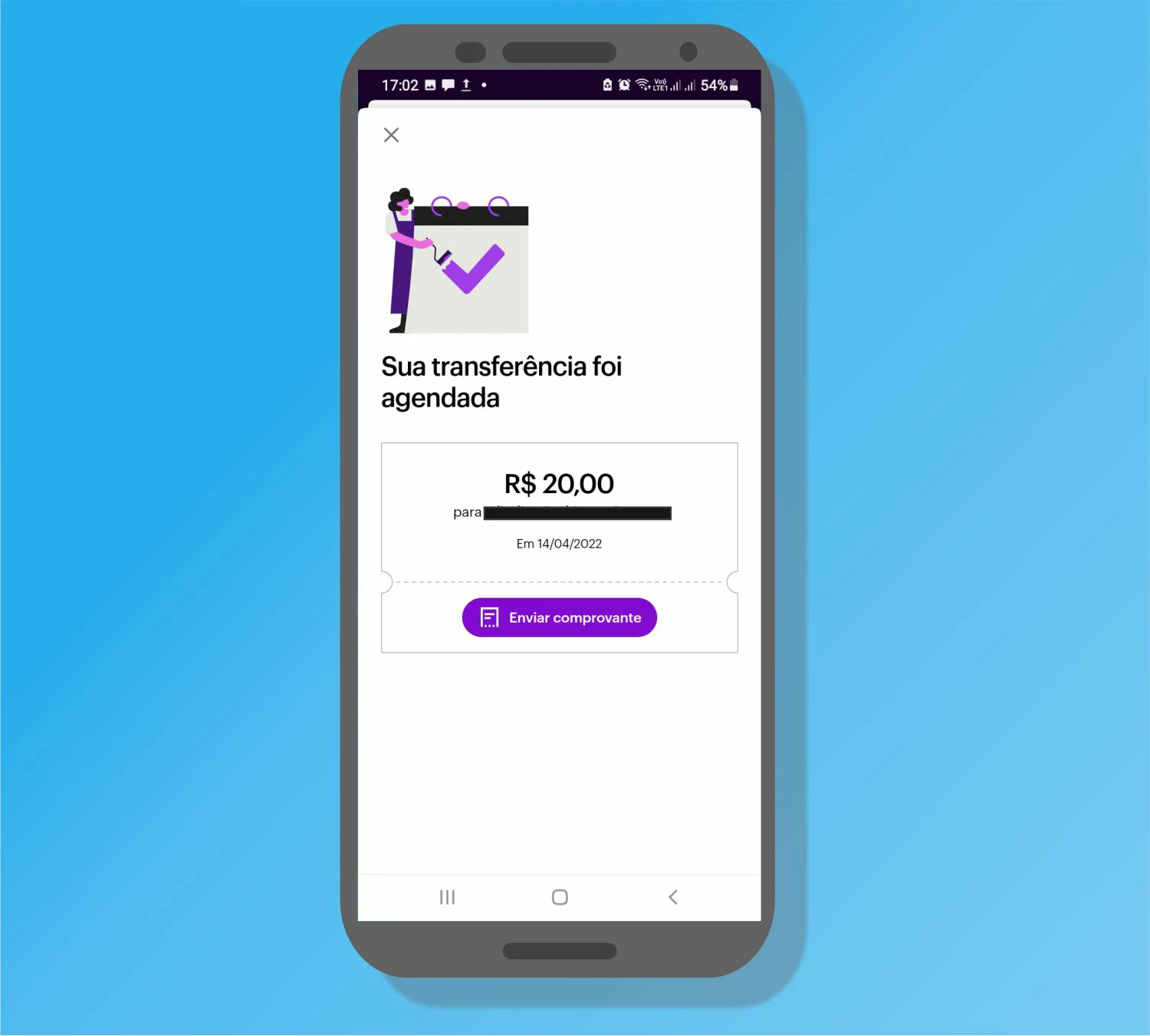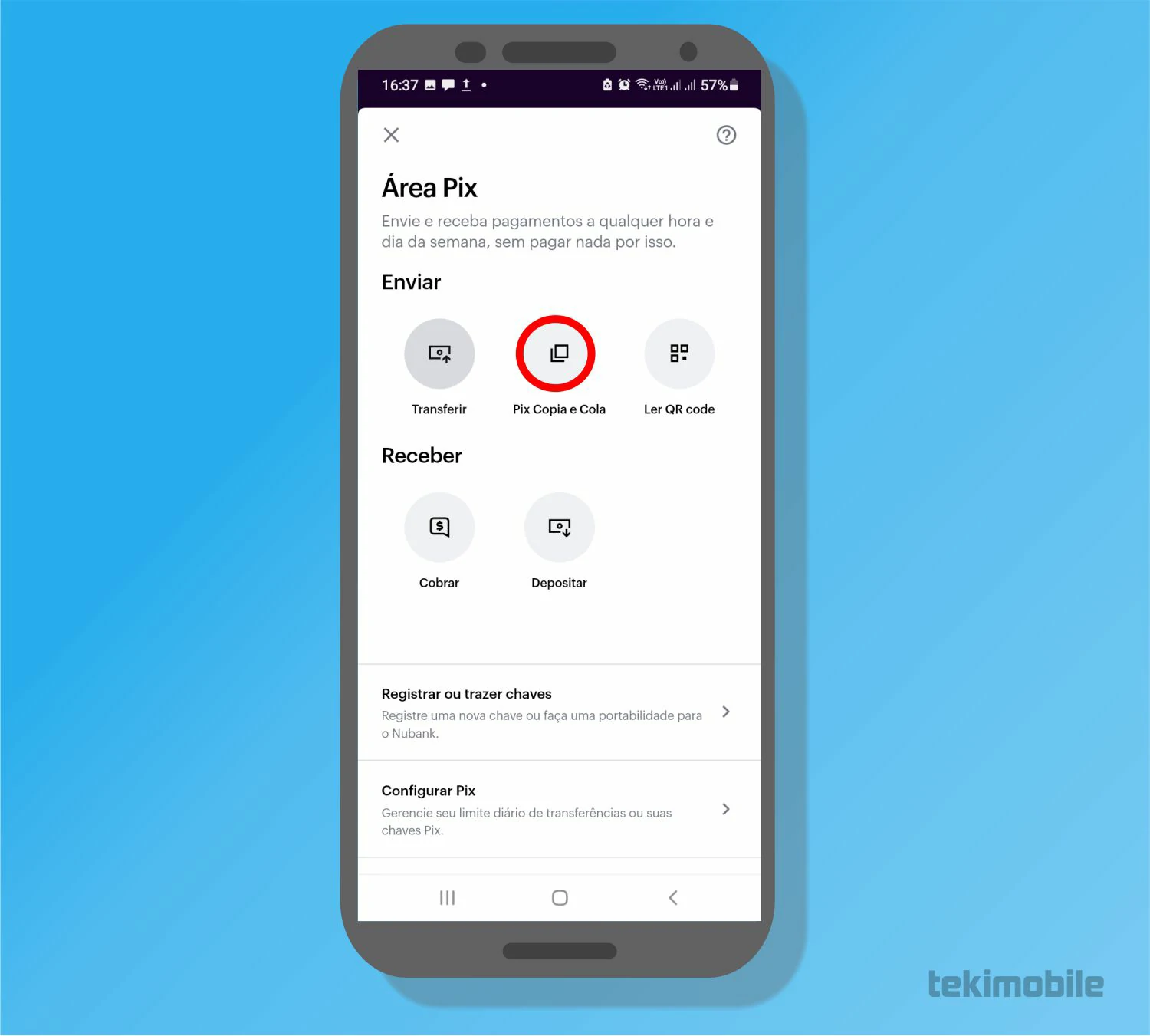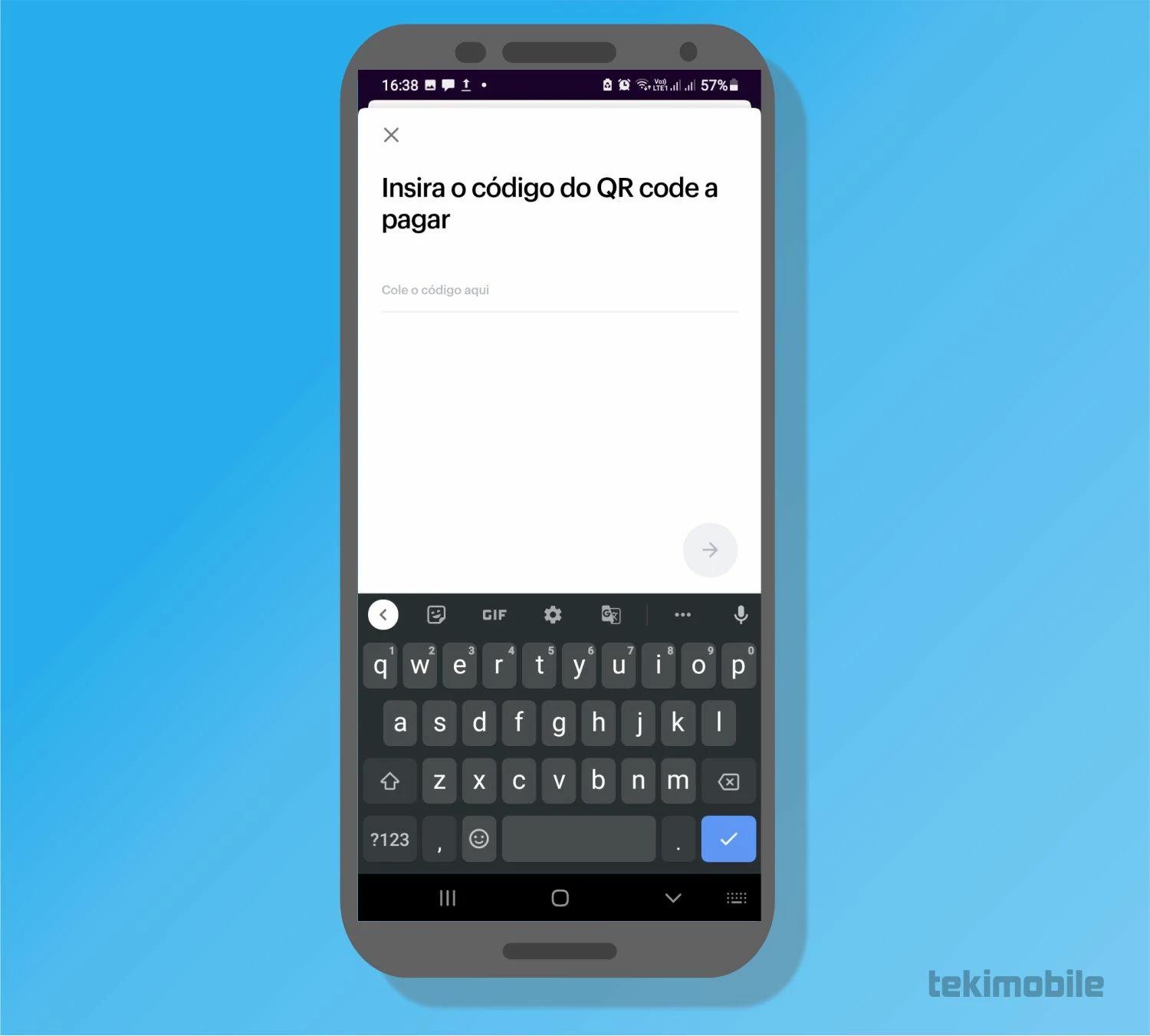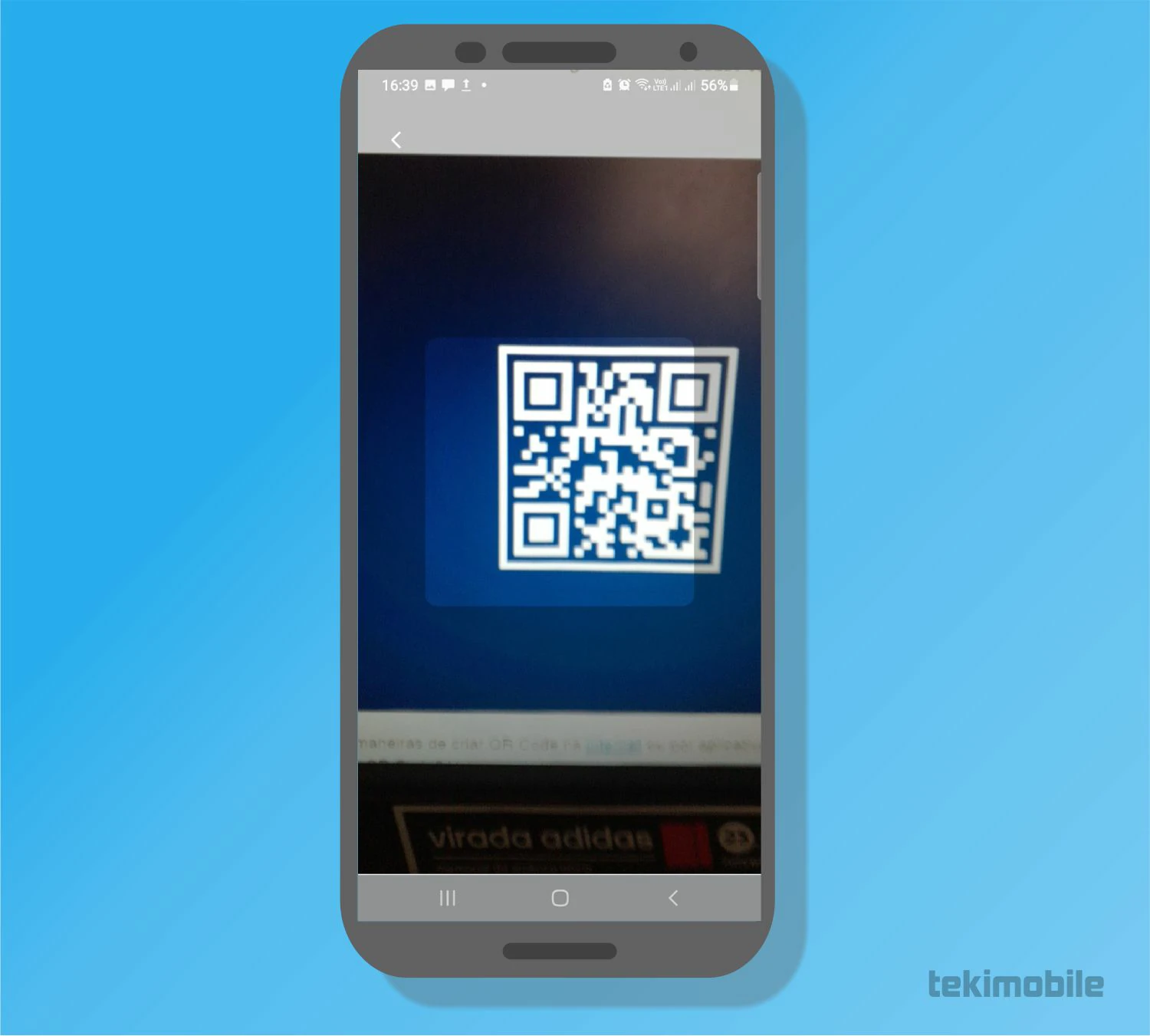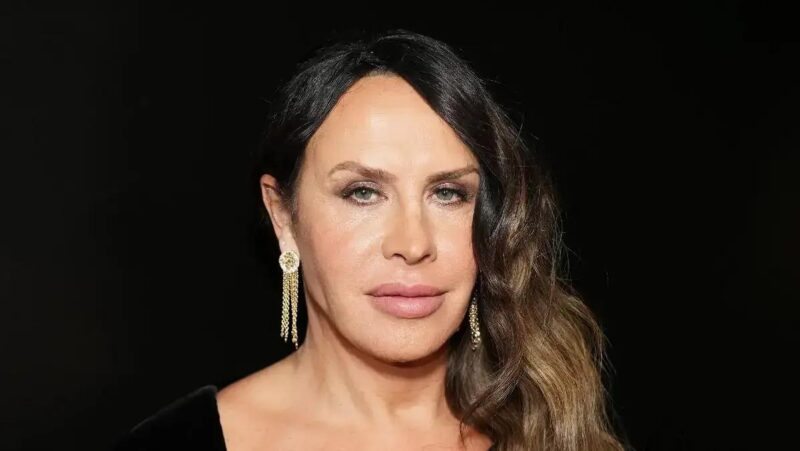Disponível há dois anos, o novo sistema de pagamentos pode ser utilizado em praticamente todos os bancos relevantes. O banco digital Nubank também não poderia ficar fora dessa, com ele, também tem como fazer Pix pelo Nubank, é muito simples de usar!
Como fazer Pix pelo Nubank
O serviço vem como a solução de muitos problemas e dores de cabeça que tínhamos antes da chegada da novidade, com o Pix você pode realizar transferências e até pagamentos.
Embora o Nubank não cobre taxas de transferência para outros bancos, muitos ainda praticavam a cobrança de uma quantia. Com o novo sistema de pagamentos Pix isso acabou de vez. Confira agora como fazer Pix pelo Nubank.
Como fazer Pix pelo Nubank – Registrar chaves Pix
Antes de começarmos a utilizar o aplicativo e aprender como fazer Pix pelo Nubank, precisamos primeiro registrar nossas chaves para transferir, pagar e receber pagamentos via Pix.
- Primeiramente, todo o processo de como fazer Pix pelo Nubank será realizado através do app. Baixe e instale o aplicativo do banco digital, disponível para Android e iOS.
- Abra o aplicativo do Nubank e acesse o mesmo com seu usuário e senha cadastrados no aplicativo.
- Na tela inicial do aplicativo toque sobre a opção “Área Pix”, provavelmente é sua primeira opção como observamos na imagem abaixo.

Imagem: Bruno/Tekimobile - A seção da Área Pix possui muitas funções uteis para utilizarmos após registramos uma chave, como ainda não temos uma chave Pix, toque sobre a opção “Registrar ou trazer chaves”.

Imagem: Bruno/Tekimobile - Selecione no menu uma das opções mais fáceis de você criar uma chave Pix, sendo ela; Celular (utilizando seu telefone celular para fazer uma chave), E-mail(email pessoal) e Chave aleatória(modo mais fácil e rápido, porém mais difícil de lembrar). Para esse guia utilizaremos a opção de Celular para criar uma chave Pix.

Imagem: Bruno/Tekimobile - Digite o número do seu celular e toque no botão roxo para prosseguir. Você receberá uma mensagem de texto em seu dispositivo com o código de confirmação, digite no app do Nubank para confirmar seu número e toque no botão roxo novamente.
- Pronto, o celular foi verificado e podemos tocar em “Registrar celular” para configurarmos nosso número como chave Pix.

Imagem: Bruno/Tekimobile
E assim aprendemos como criar uma chave Pix para aprendermos como fazer Pix pelo Nubank. Vejamos agora as opções que temos para utilizarmos o Pix no aplicativo do banco digital.
Leia também:
Como fazer Pix pelo Nubank – Transferir
Após criar uma chave Pix podemos realizar transferências via Pix no aplicativo do Nubank.
- Entre no aplicativo do Nubank e entre com seu login do banco digital.
- Toque sobre “Área Pix” no menu principal do aplicativo.

Imagem: Bruno/Tekimobile - Selecione a primeira opção “Transferir” na seção da área Pix.

Imagem: Bruno/Tekimobile - Defina o valor que gostaria de enviar via Pix no aplicativo.

Imagem: Bruno/Tekimobile - Insira o número de telefone, CPF, chave aleatória da pessoa a quem deseja transferir o dinheiro.

Imagem: Bruno/Tekimobile - Digite sua senha de 4 dígitos.

Imagem: Bruno/Tekimobile - Pronto, agora envie o comprovante de transferência se desejar.

Imagem: Bruno/Tekimobile
Como fazer Pix pelo Nubank – Pix Copia e Cola
- Acesse o aplicativo do Nubank com seu usuário e senha.
- Toque sobre “Área Pix”.

Imagem: Bruno/Tekimobile - Selecione a opção “Pix Copia e Cola”.

Imagem: Bruno/Tekimobile - Cole o código Pix e toque na seta para prosseguir.

Imagem: Bruno/Tekimobile - Colo que sua senha e, em seguida, toque no botão roxo para realizar o pagamento.
Como fazer Pix pelo Nubank – Pix Copia e Cola
- No aplicativo do Nubank, entre com seu usuário e senha do app.
- Selecione a primeira opção tocando sobre “Área Pix”.

Imagem: Bruno/Tekimobile - Toque sobre “Ler QR code”.

Imagem: Bruno/Tekimobile - Mire a câmera do celular no QR code.

Imagem: Bruno/Tekimobile - Agora toque sobre o botão roxo para realizar o pagamento.
- Envie o comprovante se desejar.
E assim terminamos tudo o que era necessário para você saber como fazer Pix pelo Nubank. Acesse os links no começo desse artigo para saber mais dicas da sua conta no banco digital Nubank. Até a próxima!